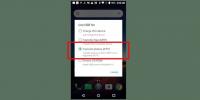كيفية استضافة خادم Git الخاص بك على Linux
يعد استضافة خادم Git تقليدي على Linux لشفرة البرمجة فكرة رائعة ، ولكن نهج سطر الأوامر القياسي فقط قديم جدًا ويفتقر إلى ميزات مفيدة وحديثة. هذه الأسباب وحدها هي سبب انتهاء العديد من المشاريع على GitHub ؛ إنها منخفضة التكلفة ، سهل الاستخدام بديل للتعامل مع متاعب سطر الأوامر فقط Git.
يعد GitHub لائقًا ، ولكنه في نهاية المطاف منتج مملوك لشركة Microsoft. كما أنها تكلف المال. لذا ، في عام 2019 ، إذا كنت تريد أن يكون لديك خادم Git يحتوي على جميع التعليمات البرمجية الخاصة بك ، فانتقل إلى GitLab ، المنافس المجاني مفتوح المصدر لـ GitHub هو أمر لا داعي له.
هناك مجموعة كاملة من الأسباب لاستخدام GitLab كأساس لخادم Git الخاص بك على Linux ، والتكاليف ليست سوى جزء منه. كما أنه يوفر ميزات قابلة للمقارنة لـ GitHub ، ويعمل مع معظم عملاء GUI Git ، ولديه متتبع أخطاء ويب رائع ، وأكثر من ذلك بكثير!
تعليمات أوبونتو
يبدأ إعداد GitLab على Ubuntu بتثبيت تبعيات البرنامج الضرورية ، مثل Curl ، خادم OpenSSH ، شهادات Ca. ستحتاج أيضًا إلى تثبيت حزمة Postfix لإشعارات البريد الإلكتروني.
ملحوظة: ستعمل التعليمات الواردة في هذا القسم على Ubuntu 14.04 LTS و 16.04 LTS و 18.04 LTS.
لبدء تثبيت التبعية ، أدخل ملائم الأمر أدناه في سطر أوامر جهاز Ubuntu الخاص بك.
sudo apt install curl openssh-server ca-الشهادات
sudo apt تثبيت postfix
بعد الاهتمام بتبعيات GitLab ، حان الوقت لتحديث Ubuntu للتأكد من أن جميع البرامج الموجودة على النظام محدثة. هذا القسم مهم ، لذا لا تتخطاه!
تحديث sudo apt
sudo apt ترقية
بعد ترقية البرنامج ، حان الوقت لبدء تثبيت GitLab. استخدم ال لفة الأمر للاستيلاء على أحدث برنامج نصي لتثبيت Ubuntu.
لفة https://packages.gitlab.com/install/repositories/gitlab/gitlab-ee/script.deb.sh | sudo باش
دع البرنامج النصي يعمل. يجب أن يقوم بتثبيت كل ما هو مطلوب لكي يعمل GitLab على نظام Ubuntu الخاص بك. عند اكتمال النص البرمجي ، حان الوقت لتهيئة البرنامج للإشارة إلى النطاق الصحيح.
في الوحدة الطرفية ، أدخل الأمر أدناه ، ولكن غير المعلومات بعد "EXTERNAL_URL" إلى عنوان URL لموقع الويب الذي تخطط للوصول إلى خادم GitLab عليه.

sudo EXTERNAL_URL = " https://gitlab.example.com" apt install gitlab-ee
بمجرد انتهاء الأمر أعلاه ، قم بزيارة عنوان URL الذي قمت بتعيينه في EXTERNAL_URL قسم واستخدام اسم المستخدم "الجذر" لتسجيل الدخول حتى تتمكن من بدء عملية التكوين بعد التثبيت.
لمزيد من المعلومات حول كيفية تكوين واستخدام GitLab على نظام Ubuntu الخاص بك ، قم بزيارة صفحة GitLab على التكوين.
تعليمات دبيان
يحتوي Debian Linux على تعليمات تثبيت مشابهة جدًا لنظام Ubuntu نظرًا لأنها أنظمة تشغيل متشابهة جدًا. تبدأ عملية إعداد البرنامج باستخدام ملائمة أداة لتثبيت التبعيات (Curl و OpenSSH Server و Ca Certificates و Postfix.)
ملاحظة: ستعمل هذه التعليمات مع دبيان 8 و 9.
لبدء تثبيت التبعية ، أدخل ملائمة الأمر أدناه في موجه سطر أوامر جهاز دبيان الخاص بك.
sudo apt-get install curl open-server خادم الشهادات
sudo apt-get تثبيت postfix
بعد تثبيت التبعية ، استخدم ملائمة للتحقق من تحديثات البرامج. لا تخطي هذه الخطوة!
sudo apt-get update
sudo apt-get upgrade -y
بعد تحديث البرنامج ، حان الوقت لتنزيل البرنامج النصي لتثبيت GitLab باستخدام لفة أمر.
لفة https://packages.gitlab.com/install/repositories/gitlab/gitlab-ee/script.deb.sh | sudo باش
اسمح بتشغيل النص البرمجي وتشغيله. أثناء تشغيله ، سيقوم البرنامج النصي بإعداد GitLab حتى يعمل على نظام Debian Linux الخاص بك.
مع تشغيل نص GitLab bash ، حان الوقت لتهيئة عنوان URL لـ GitLab. في المحطة ، أدخل EXTERNAL_URL الأمر أدناه. تأكد من تغيير مثال URL مع النطاق الذي تخطط للوصول إلى GitLab عليه.
sudo EXTERNAL_URL = " https://gitlab.example.com" apt-get install gitlab-ee
على افتراض EXTERNAL_URL الأمر ناجح ، سيتم تشغيل GitLab على نظام Debian Linux الخاص بك. لإنهاء عملية الإعداد ، افتح علامة تبويب متصفح جديدة على عنوان URL الذي قمت بتعيينه لـ GitLab واستخدم اسم المستخدم "root" لتسجيل الدخول.
لمزيد من المعلومات حول كيفية تكوين واستخدام GitLab على دبيان ، قم بزيارة صفحة التوثيق على موقع GitLab.
تعليمات CentOS 6
إن عمل GitLab على CentOS 6 هو عملية بسيطة ، وتبدأ باستخدام يم مدير الحزم لتثبيت التبعيات اللازمة لتشغيل البرنامج. التبعيات التي ستحتاجها هي Curl و Policycoreutils-python و OpenSSH-Server و Postfix و Cronie.
ملاحظة: تعمل هذه التعليمات أيضًا مع RHEL و Oracle Linux و Scientific Linux.
لبدء تثبيت التبعية ، أدخل يم الأمر في موجه سطر الأوامر CentOS 6.
sudo yum install -y curl policycoreutils-python openssh-server cronie
بعد الانتهاء من تثبيت Yum الحزم أعلاه ، استخدم lokkit للسماح لـ HTTP و SSH من خلال جدار الحماية الخاص بالنظام.
sudo lokkit -s http -s ssh
الآن بعد السماح لكل من HTTP و SSH من خلال جدار الحماية CentoS 6 ، حان الوقت لاستخدام Yum لتثبيت التبعية النهائية لـ GitLab: Postfix.
sudo يم تثبيت postfix
بعد ذلك ، قم بتمكين Postfix مع الخدمات و chkconfig أوامر.
خدمة sudo تبدأ postfix
sudo chkconfig postfix على
بمجرد تشغيل Postfix على النظام ، استخدم لفة الأمر لتنزيل البرنامج النصي لتثبيت CentOS.
لفة https://packages.gitlab.com/install/repositories/gitlab/gitlab-ee/script.rpm.sh | sudo باش
دع البرنامج النصي لتثبيت CentOS يعمل. أثناء تنفيذه ، سيتم إعداد كل ما يلزم لتشغيل GitLab على نظامك. عند الانتهاء ، استخدم EXTERNAL_URL أمر لتوجيه GitLab إلى عنوان URL الصحيح الذي تريده أن يشير إليه.

sudo EXTERNAL_URL = " https://gitlab.example.com" يم تثبيت تثبيت gitlab-ee
بعد التثبيت ، افتح علامة تبويب متصفح جديدة وانتقل إلى عنوان URL الذي قمت بتعيينه في الأمر أعلاه. استخدم اسم المستخدم "root" لتسجيل الدخول.
لمزيد من المعلومات حول كيفية تكوين GitLab واستخدامه على CentOS 6 ، قم بزيارة صفحة التوثيق على موقع تطوير GitLab.
بحث
المشاركات الاخيرة
كيفية الاتصال بالخوادم باستخدام مدير ملفات Gnome
مدير ملف Gnome هو أحد الأفضل في مجتمع لينكس. السبب؟ إنه سهل الاستخد...
كيفية استخدام جهاز Android لعمل نسخة احتياطية من ملفات Linux
هل لديك بعض الملفات المهمة على سطح مكتب Linux أو الكمبيوتر المحمول ...
كيفية تثبيت Linux Lite
لينكس لايت هو تجربة فريدة من نوعها على أوبونتو. إنه يأخذ ما هو رائع...